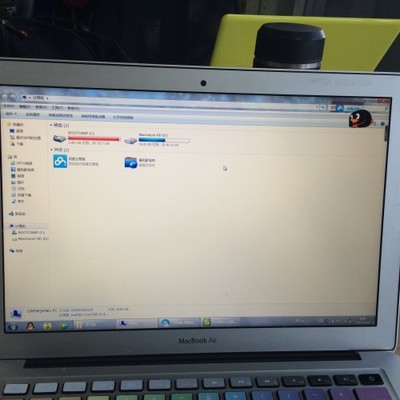电脑已经成为了人们生活的一部分,用它来上网,交友,娱乐或工作等等,但由于误操作,或者是病毒等对电脑造成损害,不得不重装系统,现在装系统挺方便,用个U盘,到网上下载一个操作系统,就能快速重装系统。
哪要怎样重装系统呢?又要怎样做启动U盘呢?要安装什么样的系统呢?这一系列问题是装系统前必须解决的,我会通过一系列教程,告诉大家怎样做启动U盘以及安装各种版本的操作系统的方法。
本篇介绍怎样用大白菜工具来制作启动U盘,以及用制作好的大白菜U盘来安装Ghost XP(克隆版)操作系统的方法及步骤。
怎样用大白菜U盘安装:[1]Ghost XP系统――工具/原料U盘(2G以上)大白菜V5.0或V6.0软件,Ghost XP系统镜像怎样用大白菜U盘安装:[1]Ghost XP系统――方法/步骤
怎样用大白菜U盘安装:[1]Ghost XP系统 1、
制作大白菜U盘的步骤:
1,先到网上搜索大白菜软件,然后下载,把它安装到自已的电脑中,然后运行大白菜软件,进入主界面,当软件界面上提示,要你插入U盘时,把你准备的U盘插到电脑USB插口上。
怎样用大白菜U盘安装:[1]Ghost XP系统 2、
2,当大白菜软件检测到你的U盘时,大白菜软件会自动选择U盘,如果没有自动选择U盘,你可以手动把U盘选上。
注意:选择U盘时一定要小心谨慎,因为制作启动U盘时会要格式U盘,所以,要是选错了盘,就会格式掉其它盘的文件,这点要非常注意,有一个好方法来判断谁是U盘,在之前注意一下硬盘各个分区与U盘的大小,记住U盘的大小,制作时除了看磁盘的名称,最好把这个盘的大小看清,这样容易分辨出哪个是U盘。
有几个选项可选择:
一:磁盘模式,U盘模式。
二:分配,一般500MB左右。不能少于400MB,最好默认。
三:制作模式,HDD-FAT32,一般都选这个,除非特殊情况。
其它的都不要动,选择好后按“一键制作”,会弹出一个警示框,当你最后确定所有选项正确后,即可按“确定”。
怎样用大白菜U盘安装:[1]Ghost XP系统 3、
3,制作开始后,大概需要三五分钟,在这个时间内,不要去动U盘,否则会制作不成功,耐心等一下,
怎样用大白菜U盘安装:[1]Ghost XP系统 4、
4,制作完成后,弹出制作成功提示框,如果你愿意,你可以测试一下U盘启动情况。
怎样用大白菜U盘安装:[1]Ghost XP系统_u盘装xp系统
怎样用大白菜U盘安装:[1]Ghost XP系统 5、
5,进去之后什么都不要动,只是看一下就可以了,如果显示出正常的U盘画面,就说明U盘已经制作成功,然后按“Ctrl+Alt 释放鼠标”退出来,启动U盘制作结束。
怎样用大白菜U盘安装:[1]Ghost XP系统 6、
安装Ghost XP系统的步骤:
6,先下载一个Ghost XP系统镜像文件到硬盘里,然后把这个后缀名为iso的文件复制到U盘中。
注意:直接放到U盘的根目录下,不要放到其它的文件夹下,更不能放到带中文的文件夹下,否则安装会不成功的。
怎样用大白菜U盘安装:[1]Ghost XP系统 7、
7,这时,所有准备工作就已经完成了,下面开始进行安装系统,先把U盘插在电脑上,重新开机,如今新式电脑大都可以按F12进入启动菜单,选择U盘名称,就可以进入U盘启动,如果是老式电脑,或者快捷菜单键不是F12,请根据自已电脑的说明操作,或到网上查询启动U盘的方法。
![大白菜xp系统ghost 怎样用大白菜U盘安装 [1]Ghost XP系统](http://img.aihuau.com/images/b/05280603/2817030605282062875084.jpg)
进入U盘后,选择第二项“运行大白菜Win2003PE增强版”,按Enter键确定。
怎样用大白菜U盘安装:[1]Ghost XP系统_u盘装xp系统
怎样用大白菜U盘安装:[1]Ghost XP系统 8、
8,这时就开始加载PE系统,就和平常进入Windows系统一样,等一二分钟就可以了,如果电脑性能比较好,也许只要二三十秒。
怎样用大白菜U盘安装:[1]Ghost XP系统 9、
9,进入PE桌面,一般会自动启动大白菜一键装机,如果没有自动启动,可以在桌面的左侧点击“大白菜一键装机”图标即可运行。
怎样用大白菜U盘安装:[1]Ghost XP系统 10、
10,一,首先确定为“还原分区”。
二,然后选择U盘的镜像文件(一般会自动选择U盘的镜像文件,如果没有自动选择,可手动点“更多”,然后选择U盘中的系统镜像,软件会自动提取镜像文件里的GHO文件)。
三,一般默认还原到C区,如果你要把系统装到其它分区,那你就要手动去选择还原分区盘,如果是新手,劝你最好不要盲目修改,否则后果会很严重。
四,检查一遍,前面三项是否已选好,如果确定选好了,就按“确定”。
怎样用大白菜U盘安装:[1]Ghost XP系统_u盘装xp系统
怎样用大白菜U盘安装:[1]Ghost XP系统 11、
11,按过确定后,会弹出装机前最后一个警示性提示框,因为装机时,会把要还原的磁盘分区里面所有文件全部删除,请你最后确认是否执行此操作,如果你已经准备好了,按“是”。
怎样用大白菜U盘安装:[1]Ghost XP系统 12、
12,下面就是装机进程画面,这个时间大约要三到五分钟,稍作等待,
怎样用大白菜U盘安装:[1]Ghost XP系统 13、
13,如果一切正常,当进度条到达100%之后,整个装机就结束了,弹出信息提示,询问是否重启,还是返回PE界面,一般不要去选择,让它自动重启,然后就会进入Windows XP系统。
整个Ghost XP装机过程就全结束了,下一篇介绍怎样装“安装版的WinXP系统”。
怎样用大白菜U盘安装:[1]Ghost XP系统_u盘装xp系统
怎样用大白菜U盘安装:[1]Ghost XP系统――注意事项其实装机也没那么难,只要在装机之前,多看几篇装机的文章,也就大概都了解了。装机前要了解自已电脑的性能,适合装什么样的系统,这个很重要,电脑配置好的装WIN7-64位,性能差的装WinXP。
 爱华网
爱华网